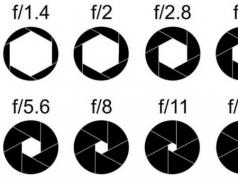আপনি যদি Windows 10 এবং 7-এ স্ট্যান্ডার্ড আইকন ডিজাইনে ক্লান্ত হয়ে পড়ে থাকেন, তাহলে আপনি এটি পরিবর্তন করতে পারেন। কার একঘেয়ে ফোল্ডার দরকার যা একে অপরের থেকে আলাদা নয়? সব পরে, তারা পৃথক আইকন চয়ন করতে পারেন. বইয়ের জন্য - একটি সুন্দর বাঁধাইয়ে একটি ভলিউম, নথিগুলির জন্য - একটি কাগজের ক্লিপ সহ কাগজগুলির একটি স্ট্যাক, সঙ্গীতের জন্য - শীট সঙ্গীত, গেমগুলির জন্য - একটি জয়স্টিক। আপনি যদি শর্টকাট এবং সিস্টেম ডিরেক্টরিগুলির সাথে একই করেন তবে আপনি একটি অনন্য ডিজাইনের থিম পাবেন। উইন্ডোজ 7 এবং অন্যান্য সংস্করণে আইকনগুলি কীভাবে পরিবর্তন করবেন তা সন্ধান করুন। আপনার ডেস্কটপের উপাদানগুলি কেমন হবে তা আপনি নিজেই সিদ্ধান্ত নিতে পারেন।
ছবির জন্য বেশ কিছু প্রয়োজনীয়তা রয়েছে। সে অবশ্যই:
- বর্গক্ষেত্র।
- .ICO ফরম্যাটে।
- উপযুক্ত আকার (16x16, 32x32, 48x48 বা 256x256)।
- স্টার্ট - রান এ যান।
- যে উইন্ডোটি খোলে সেখানে, উদ্ধৃতি ছাড়াই "regedit" লিখুন এবং ঠিক আছে ক্লিক করুন। রেজিস্ট্রি এডিটর উপস্থিত হবে।

- ফাইল - রপ্তানি ক্লিক করুন।
- ব্যাকআপের জন্য একটি নাম নিয়ে আসুন এবং কোথায় সংরক্ষণ করতে হবে তা নির্দেশ করুন৷ কিছু ভুল হলে, আপনি সেগুলি পুনরুদ্ধার করতে পারেন।
এখন আইকন পরিবর্তন করা শুরু করুন।
- রেজিস্ট্রিতে, "HKEY_LOCAL_MACHINE" ফোল্ডারটি খুলুন
- "সফ্টওয়্যার" এ যান।
- তারপর Microsoft\Windows\CurrentVersion\Explorer-এ।
- এক্সপ্লোরারে রাইট ক্লিক করুন।
- আইটেম "তৈরি করুন - বিভাগ"।
- নাম দিন "শেল আইকন"। এই ধরনের একটি ডিরেক্টরি ইতিমধ্যে তালিকায় থাকলে, এটি খুলুন।
- উইন্ডোর ডান অংশে, প্রসঙ্গ মেনুতে কল করুন এবং "তৈরি করুন - স্টক প্যারামিটার" নির্বাচন করুন।
- টাইপ 3 (তিন) লিখুন।
- নতুন তৈরি প্যারামিটার "3" ("তিন") এর উপর ডান-ক্লিক করুন।
- "পরিবর্তন" আইটেম.
- "মান" বিভাগে, ফাইলের নাম এবং এক্সটেনশন সহ আইকনের পাথ লিখুন।
- আপনার যদি 64-বিট সিস্টেম থাকে, তাহলে HKEY_LOCAL_MACHINE\SOFTWARE ফোল্ডারটি আবার খুলুন।
- তবে এবার Wow6432Node\Microsoft\Windows\CurrentVersion\explorer-এ যান
- এবং উপরে বর্ণিত সমস্ত পদক্ষেপ পুনরাবৃত্তি করুন।
- আপনার কম্পিউটার পুনরায় চালু করুন এবং আইকনগুলির নতুন চেহারা উপভোগ করুন।
আপনি যদি এই বিষয়ে পারদর্শী হন তবেই রেজিস্ট্রি সম্পাদনা করুন। একটি প্যারামিটার মিশ্রিত করুন এবং ত্রুটি ঘটবে।
আপনি যদি ফোল্ডার এবং শর্টকাট দেখতে পছন্দ না করেন তবে আপনি তাদের আইকন পরিবর্তন করতে পারেন। আপনি শুধুমাত্র একটি নির্দিষ্ট বিন্যাস ছবি প্রয়োজন. এইভাবে আপনি একটি সুন্দর ডেস্কটপ তৈরি করবেন।
আমি তাদের জন্য সজ্জার থিম চালিয়ে যাচ্ছি যারা কখনও কখনও স্ট্যান্ডার্ড উইন্ডোজ ডিজাইনের সাথে বিরক্ত হন। যদিও এখন অনেক রেডিমেড অ্যাসেম্বলি তৈরি করা হচ্ছে, যেগুলি শুধুমাত্র প্রাক-ইনস্টল করা (বা ঐচ্ছিক) প্রয়োজনীয় প্রোগ্রামের সাথেই আসে না, কিন্তু একটি অন্তর্নির্মিত থিমের সাথেও আসে। কিন্তু এখনও "পরিষ্কার" আছে, minimalism অনুরাগীদের জন্য বা যদি একটি লাইসেন্সকৃত সংস্করণ আছে. এই লোকদের জন্যই আমি এই নিবন্ধটি লিখেছি। এটিতে আপনি প্রোগ্রামগুলি অবলম্বন না করে কীভাবে স্ট্যান্ডার্ড পদ্ধতি ব্যবহার করে কোনও ফাইল বা ফোল্ডারের আইকন পরিবর্তন করবেন তা শিখবেন। এবং মিষ্টি কিছুর জন্য, আমি প্রশ্নের উত্তর দেব - ?
সাধারণভাবে, আমি মনে করি আপনি যদি উইন্ডোজ ইন্টারফেস পরিবর্তন করতে চান, তবে সমস্ত ঘণ্টা এবং শিস দিয়ে কিছু থিম ডাউনলোড করা অনেক সহজ হবে (ওয়ালপেপার, ফোল্ডার, স্টার্ট, আইকন, শর্টকাট, কার্সার ইত্যাদি - সবকিছুই হবে পরিবর্তিত), কিন্তু আমার সাইট এটি নিবেদিত নয়, তাই আমি আপনাকে দেখাব কিভাবে আপনি নিজের আইকন পরিবর্তন করতে পারেন।
কীভাবে একটি ফোল্ডার আইকন পরিবর্তন করবেন
1) আমাদের প্রয়োজনীয় ফোল্ডারে ডান-ক্লিক করুন (মাউসের ডান বোতাম)
2) মেনুতে, শেষটি নির্বাচন করুন - সম্পত্তি
3) এই উইন্ডোতে, ট্যাবটি নির্বাচন করুন সেটিংস
4) বোতামে ক্লিক করুন প্রতীক পাল্টান
5) এই উইন্ডোটি খুলবে, যেখানে আপনি কেবল তালিকা থেকে ফোল্ডারের জন্য আপনার পছন্দের আইকনটি নির্বাচন করবেন (মনে রাখবেন যে আপনি স্লাইডার ব্যবহার করে এটিকে বাম এবং ডানদিকে "টুইস্ট" করতে পারেন৷ মনে করবেন না যে সেখানে কয়েকটি আইকন রয়েছে৷

ঠিক আছে, যাদের জন্য এটি যথেষ্ট নয়, আমি এখনই "মিষ্টি" প্রশ্নের উত্তর দেব - উইন্ডোজে আইকনগুলি কোথায় সংরক্ষণ করা হয়??
এখানে উত্তর আছে:
C:\Windows\System32\shell32.dll
C:\Windows\System32\imageres.dll
C:\Windows\System32\ddores.dll
সাধারণ তথ্যের জন্য, আমি আপনাকে জানাচ্ছি - dllএটি একটি লাইব্রেরি বিন্যাস. এই তিনটি ফাইলেই উইন্ডোজ তার আইকন লাইব্রেরি সঞ্চয় করে।
এবং সেই কারণেই আমি এখন স্টোরেজ সম্পর্কে এই প্রশ্নটি খুলেছি - সেটে যা আছে তা যদি আপনার জন্য পর্যাপ্ত না হয়, তবে শুধু SHELL32.dll প্রতিস্থাপন করুন “পরবর্তী ফাইলে আইকন খুঁজুন” ফিল্ডে imageres.dll দিয়ে এবং যদি তা হয় যথেষ্ট নয়, তারপর ddore. dll দিয়ে ক্লিক করুন প্রবেশ করুন. এটি গুরুত্বপূর্ণ, আপনাকে অন্য কোথাও যেতে হবে না!
এই ফাইলগুলি সমস্ত ধরণের বিকৃতকারীদের জন্যও প্রয়োজন যারা ভিতরে কী আছে তা দেখতে চান এবং এই আইকনগুলিকে সেখান থেকে "টানতে" চান (কেন আমি জানি না)। তাদের জন্য, আমি স্পয়লারের নীচে একটি ছোট গাইড লুকিয়ে রেখেছিলাম।
1) প্রোগ্রামটি ব্যবহার করে প্রস্তাবিত ফাইলগুলির একটি খুলুন (লিংকটি অনুসরণ করে আপনি বিনামূল্যে 30-দিনের সংস্করণটি ডাউনলোড করতে পারেন)।
2) প্যানেলে সম্পদ গাছফোল্ডার খুলুন আইকন
3) আপনার পছন্দ মত আইকন নির্বাচন করুন.
4) প্যানেলে সম্পদ গাছএই সংস্থানটিতে ডান ক্লিক করুন এবং নির্বাচন করুন নির্যাস... → "resource_name.ico" হিসাবে এক্সট্র্যাক্ট করুন
5) এক্সট্রাক্ট করার জন্য ফোল্ডার নির্বাচন করুন এবং ক্লিক করুন সংরক্ষণ
এটি করতে আপনি একবারে সমস্ত আইকন বের করতে পারেন:
6) প্যানেলে সম্পদ গাছফোল্ডারে ডান ক্লিক করুন আইকনএবং নির্বাচন করুন নির্যাস... → "আইকন" টাইপ হিসাবে সব এক্সট্রাক্ট করুন
7) এক্সট্রাক্ট করার জন্য ফোল্ডার নির্বাচন করুন এবং ক্লিক করুন ঠিক আছে
6) আপনার প্রয়োজনীয় আইকনটি নির্বাচন করার পরে, ক্লিক করুন ঠিক আছেএবং আপনার কাজের ফলাফল উপভোগ করুন।
কিভাবে একটি ফাইল আইকন পরিবর্তন
নীতিটি ফোল্ডারগুলির মতোই, শুধুমাত্র পার্থক্যটি উইন্ডোতে বৈশিষ্ট্য- সেখানে আমাদের ক্লিক করতে হবে প্রতীক পাল্টান

এই মত একটি উইন্ডো প্রদর্শিত হবে যেখানে আপনাকে একটি আইকন নির্বাচন করতে হবে

যদি সেখানে কোন বা কয়েকটি আইকন না থাকে, তাহলে আপনি ফোল্ডারগুলির জন্য উপরের পদ্ধতিতে লেখা পাথগুলি সেখানে রাখতে পারেন (উদাহরণস্বরূপ C:\Windows\System32\imageres.dll)
লাইব্রেরিতে আইকন প্রয়োজন হয় ( dll) বা exeফাইল বা icoবা png. মূলত, তারা শুধুমাত্র ফোল্ডারের আইকন পরিবর্তন করে।
এবং তারপর আমার বিস্ময় প্রদর্শিত. আমি আপনার জন্য বিন্যাসে আইকনগুলির একটি ছোট সংগ্রহ প্রস্তুত করেছি ico. আপনার যা দরকার তা হল বোতামটি ব্যবহার করে আইকনের পথটি ডাউনলোড, সংরক্ষণ, আনপ্যাক এবং নির্দিষ্ট করা পুনঃমূল্যায়ন..শর্টকাট বা ফোল্ডার সেটিংসে।
এটি বিশেষভাবে ব্যবহার করার চেয়ে তথ্যের উদ্দেশ্যে বেশি। তবুও, নিবন্ধটি স্ট্যান্ডার্ড পদ্ধতি সম্পর্কে আরও বেশি। যদি আরও কিছু থাকে তবে লিখুন, আমি সাহায্য করতে সবসময় খুশি।
উইন্ডোজ 7 কে আরও অরিজিনাল করতে, আপনি শুধুমাত্র থিম এবং ডিজাইনই নয়, স্ট্যান্ডার্ড ফোল্ডার, রিসাইকেল বিন, স্টার্ট এবং ফাইলের আইকনও পরিবর্তন করতে পারেন। সবচেয়ে সহজ উপায় হ'ল সিস্টেমের নিজস্ব ক্ষমতাগুলি ব্যবহার করা, তবে আপনি যদি চান তবে আপনি ইন্টারনেট থেকে প্রোগ্রাম এবং অনন্য আইকনগুলি ইনস্টল করতে পারেন।
কিভাবে উইন্ডোজ 7 এ স্টার্ট আইকন পরিবর্তন করবেন?
বৈচিত্র্যের জন্য, কখনও কখনও আপনি উইন্ডোজ স্টার্ট আইকন পরিবর্তন করতে চান, কারণ প্রতিদিন স্ট্যান্ডার্ড ইমেজ দেখা বিরক্তিকর। সাত জন্য এটা কিভাবে?স্টার্ট বোতাম পরিবর্তন করতে, উইন্ডোজ 7 স্টার্ট বোতাম চেঞ্জার প্রোগ্রামটি ব্যবহার করুন। এটা বিনামূল্যে ডাউনলোড করা যাবে.
সবচেয়ে সহজ বিকল্প
আপনি যদি আপনার কম্পিউটারে প্রোগ্রামটি ডাউনলোড করে থাকেন তবে আপনাকে যা করতে হবে তা চালাতে হবে। তবে প্রশাসক হিসাবে এটি করতে ভুলবেন না। তারপর আপনাকে যা করতে হবে তা হল আপনার পছন্দের আইকনটি নির্বাচন করুন, এটি প্রতিস্থাপন করুন এবং নতুন বোতাম উপভোগ করুন৷যদি সবকিছু আপনার জন্য কাজ করে তবে আপনি সেখানে থামতে পারেন। যাইহোক, কখনও কখনও জিনিসগুলি জটিল হয়ে যায়, তাই এটির জন্য আরও কিছু পদক্ষেপ এবং explorer.exe নামক একটি ফাইল প্রয়োজন৷
explorer.exe ফাইল পরিবর্তন করার বিকল্প
সিস্টেম ড্রাইভ সি-তে যান। উইন্ডোজ ফোল্ডার খুঁজুন, এটি খুলুন এবং সেখানে আমাদের প্রয়োজনীয় ফাইল খুঁজুন। একে explorer.exe বলা হবে।মাউসে ক্লিক করুন (এর ডান বোতাম সহ) যাতে আইটেম সহ একটি তালিকা প্রদর্শিত হয়। সেখানে আমরা "বৈশিষ্ট্য" নির্বাচন করি।

"বৈশিষ্ট্য" আইটেমটি খুলুন, সেখানে ট্যাবগুলি উপস্থিত হবে। আমাদের "নিরাপত্তা" দরকার। ব্যবহারকারীদের একটি তালিকা উইন্ডোতে প্রদর্শিত হবে। "প্রশাসক" নামক গ্রুপটি নির্বাচন করুন এবং "সম্পাদনা" বোতামে ক্লিক করুন।

পরবর্তী উইন্ডোতে, গ্রুপের অনুমতিগুলিতে, আপনাকে বাক্সের সমস্ত আইটেমের বিপরীতে উল্লম্ব কলাম "অনুমতি দিন" চেক করতে হবে। পরিবর্তনগুলি প্রয়োগ করতে ভুলবেন না এবং নতুন অনুমতিগুলিতে সম্মত হন৷

এখন আমরা "নিরাপত্তা" ট্যাবে ফিরে আসি, আমাদের পরিবর্তনের জন্য অতিরিক্ত অনুমতি সেট করতে হবে। বোতামটিকে "উন্নত" বলা হয় এবং এই প্যারামিটারটি পরিবর্তন করলে প্রশাসক গোষ্ঠীর জন্য বিশেষ অনুমতিগুলি সক্ষম হবে৷

খোলা ট্যাবে, মাউসের এক ক্লিকে "প্রশাসক" লাইনটি নির্বাচন করুন। অনুমতি পরিবর্তন করতে ফাংশনে ক্লিক করুন।
আপনি যদি সবকিছু সঠিকভাবে করেন তবে "প্রশাসক" গোষ্ঠীর বিপরীতে "অনুমতি" কলামে আপনার "সম্পূর্ণ নিয়ন্ত্রণ" অধিকার থাকবে। সাধারণ মোডে, ডিফল্টরূপে, অনুমতিগুলি পঠন এবং সম্পাদন স্তরে প্রদর্শিত হয়।
প্রদর্শিত উইন্ডোতে, আপনাকে অনুমতির বিবরণ পরিবর্তন করতে হবে এবং এটি করার জন্য আপনাকে "পরিবর্তন" বোতামে ক্লিক করতে হবে। পরবর্তী উইন্ডোটিকে "রেজোলিউশন এলিমেন্ট" বলা হবে। "অনুমতি দিন" কলামে, সমস্ত বাক্স চেক করুন। আমরা পরিবর্তনের সাথে একমত।

দয়া করে মনে রাখবেন যে মালিক ট্যাবে আপনার অ্যাকাউন্টের নাম বা প্রশাসকের নাম প্রদর্শন করা উচিত।
এখন সিস্টেম স্তরে পরিবর্তন করার সমস্ত অধিকার আমাদের রয়েছে। উইন্ডোজ 7 স্টার্ট বোতাম চেঞ্জার চালু করুন, প্রথমে এটি ডাউনলোড করুন এবং ইনস্টল করুন। আইকনে ডান-ক্লিক করুন এবং প্রশাসক হিসাবে চালান।

সেখানে আপনাকে "চেঞ্জ স্টার্ট বোতাম" নামে একটি আইটেম নির্বাচন করতে হবে। আমাদের "Sample Orbs" ফোল্ডারের প্রয়োজন হবে। এটি বোতামগুলির একটি সেট সহ একটি বিশেষ সংরক্ষণাগার। আপনার পছন্দের কোনটি বেছে নিন এবং "খুলুন" এ ক্লিক করুন।

পরিবর্তনগুলি বাতিল করতে, "আসল এক্সপ্লোরার ব্যাকআপ পুনরুদ্ধার করুন" বোতামটিতে ক্লিক করুন এবং স্টার্ট আইকনটি তার আসল চেহারায় ফিরে আসবে।
কিভাবে উইন্ডোজ 7 এ একটি ফাইল আইকন পরিবর্তন করবেন?
যারা নিজের জন্য ব্যক্তিগত কম্পিউটার সেটিংস পরিবর্তন করতে চান এবং ফাইল আইকনগুলিকে আলাদা করতে চান তাদের জন্য এই ধাপে ধাপে নির্দেশাবলী সবচেয়ে সঠিক।সমস্ত পদক্ষেপগুলি সম্পন্ন করার পরে, আপনি এখন সর্বদা আপনার বিবেচনার ভিত্তিতে আইকনগুলি পরিবর্তন করতে পারেন। তাছাড়া, স্টার্ট আইকন প্রতিস্থাপনের ক্ষেত্রে আপনার তৃতীয় পক্ষের অ্যাপ্লিকেশন বা অতিরিক্ত প্রোগ্রামের প্রয়োজন হবে না; এখানে আপনি স্ট্যান্ডার্ড 7 টুল দিয়ে পেতে পারেন।
আপনি যদি সত্যিই অনন্য কিছু চান তবে আইকনগুলি নিজেই ইন্টারনেট থেকে ডাউনলোড করা যেতে পারে বা এমনকি কোনও ডিজাইনারের কাছ থেকে অর্ডার করা যেতে পারে।


পরিবর্তন করার পরে, "প্রয়োগ করুন" এবং "ঠিক আছে" ক্লিক করে ডেটা সংরক্ষণ করতে ভুলবেন না।
উইন্ডোজ 7 এ ফোল্ডার আইকনগুলি কীভাবে পরিবর্তন করবেন
একটি ফোল্ডারের আইকন পরিবর্তন করা আপনাকে এটিকে ভিড় থেকে আলাদা করে অনন্য করে তুলতে দেয়৷ পদক্ষেপগুলি বেশ সহজ, তাই আপনি যদি একজন শিক্ষানবিস হন, আপনি সহজেই পদ্ধতিটি বের করতে পারেন।

যদি কোনো কারণে আপনি ফলাফল পছন্দ না করেন, তাহলে আপনি একই পথ খুলে সবকিছু ফিরিয়ে দিতে পারেন: বৈশিষ্ট্য - সেটিংস - আইকন পরিবর্তন করুন। শেষ ট্যাবে একটি "রিস্টোর ডিফল্ট" ফাংশন আছে। এটিতে ক্লিক করে, আপনি ডিফল্টরূপে সিস্টেমে উপস্থিত আইকনগুলি পুনরুদ্ধার করবেন।
IconPackager ব্যবহার করে আইকন ইনস্টল করা হচ্ছে
ফোল্ডার আইকন অন্যদের সাথে পরিবর্তন করার আরেকটি উপায় আছে। এটি করার জন্য, আপনি সুবিধাজনক IconPackager ইউটিলিটি ব্যবহার করতে পারেন।
যদি আপনার সংগ্রহে নির্দিষ্ট ধরণের ফাইল বা প্রোগ্রামের জন্য আইকন না থাকে, তবে এই বস্তুর আইকনগুলি একই থাকবে - পরিবর্তন ছাড়াই।
এটি ঘটে যে আপনাকে আইকনগুলি ফিরিয়ে দিতে হবে। এই ক্ষেত্রে, একই প্রোগ্রামে, উপলব্ধ আইকনগুলি থেকে স্ক্রিনের নীচে "Windows Default Icons By: Microsoft" এ ক্লিক করুন এবং "আইকন প্যাকেজ প্রয়োগ করুন" এ ক্লিক করে নিয়মটি প্রয়োগ করুন।
আইকন পরিবর্তনের জন্য অন্যান্য প্রোগ্রাম
আইকন ইনস্টল করার জন্য, উপরে প্রস্তাবিত সরঞ্জামগুলি সর্বদা যথেষ্ট নয়। উদাহরণস্বরূপ, আপনি একটি আইকন পছন্দ করেছেন, কিন্তু এটি শুধুমাত্র PNG এক্সটেনশনে উপস্থাপিত হয়, যখন নতুন আইকন ইনস্টল করার জন্য ICO এক্সটেনশন প্রয়োজন। এই ক্ষেত্রে, দুটি প্রোগ্রাম দরকারী হবে:- AveIcon 2 হল একটি ছোট প্রোগ্রাম যা PNG এবং ICO থেকে আইকন ফাইলগুলিকে রূপান্তর করতে পারে।
- ইরফানভিউ হল এমন একটি ইউটিলিটি যা কাজে আসে যদি আপনাকে একবারে আইকনগুলির একটি সম্পূর্ণ সংগ্রহ রূপান্তর করতে হয়।
উইন্ডোজ 7 এ ট্র্যাশ আইকন কিভাবে পরিবর্তন করবেন?
ট্র্যাশ আইকন পরিবর্তন করার জন্য অন্যান্য পদক্ষেপের প্রয়োজন। আপনি বৈশিষ্ট্যগুলির মাধ্যমে এটি অ্যাক্সেস করতে পারবেন না।
সাতটিতে স্ট্যান্ডার্ড আইকন প্রতিস্থাপনের ভিডিও
স্ট্যান্ডার্ড আইকনগুলিকে কীভাবে আপনার নিজের মতো পরিবর্তন করবেন তার ভিজ্যুয়াল ভিডিও নির্দেশাবলী দেখুন:
অনেক ব্যবহারকারী তাদের ডেস্কটপ, স্ক্রিনসেভার, কাজের উইন্ডো ইত্যাদির চেহারা সম্পূর্ণরূপে কাস্টমাইজ করতে অভ্যস্ত। উইন্ডোজ অপারেটিং সিস্টেমের বিকাশকারীরা ডেস্কটপে যেকোনো অ্যাপ্লিকেশন বা অন্যান্য উপাদানের জন্য আইকন প্রতিস্থাপন করার ক্ষমতা প্রদান করেছে। আপনি আইকনের জন্য একটি ছবি হিসাবে যেকোনো ছবি ব্যবহার করতে পারেন। আইকন পরিবর্তন করতে আপনার প্রয়োজন হবে:
— ব্যক্তিগত কম্পিউটার বা ল্যাপটপ (আমাদের পরিদর্শন করুন, যেখানে কম্পিউটারের একটি বড় নির্বাচন রয়েছে);
— ico বিন্যাসে একটি উপযুক্ত ছবি বা অন্য বিন্যাসে একটি ছবি এবং ইন্টারনেট অ্যাক্সেস।
নির্দেশনা
- - Netshell.dll
- - Wmploc.dll
- - Shell32.dll
- - Pifmgr.dll
উপরের সমস্ত ফাইলগুলি সিস্টেম ড্রাইভের উইন্ডোজ ডিরেক্টরি থেকে সিস্টেম 32 ফোল্ডারে অবস্থিত (প্রায়শই সিস্টেম ড্রাইভটি ড্রাইভ সি)।
- ইন্টারনেটে আপনি আইকনগুলির জন্য চিত্র সহ প্রচুর সংখ্যক বিভিন্ন লাইব্রেরি খুঁজে পেতে এবং ডাউনলোড করতে পারেন। আপনি যদি একটি নির্দিষ্ট প্রোগ্রামের জন্য একটি পৃথক চিত্র সেট করতে চান, কিন্তু এটি ico বিন্যাসে না হয়, আপনি সহজেই এটি পছন্দসই বিন্যাসে রূপান্তর করতে পারেন। এক বা একাধিক ছবি রূপান্তর করতে, বিশেষ প্রোগ্রাম ইনস্টল করার প্রয়োজন নেই। বর্তমানে, বিভিন্ন পরিষেবা রয়েছে যা অনলাইনে ফাইল রূপান্তর করে। উদাহরণস্বরূপ, http://converticon.com/ এ যান, আপনার ছবি যোগ করুন, রূপান্তর শুরু করুন এবং কয়েক মুহূর্তের মধ্যে আপনার ছবি ico ফরম্যাটে উপস্থাপন করা হবে।
ভিডিও: কীভাবে একটি শর্টকাট আইকন পরিবর্তন করবেন
আমার ব্লগে স্বাগতম!
এই নিবন্ধটি পড়ার পরে, আপনি জানতে পারবেন কিভাবে উইন্ডোতে আইকন পরিবর্তন করতে হয়. যখন আপনি নিজের জন্য একটি সিস্টেম কাস্টমাইজ করেন, কখনও কখনও আপনি এটিকে সুন্দর এবং অনন্য করতে চান। আইকন প্রতিস্থাপন উইন্ডোজ কাস্টমাইজ করার বিকল্পগুলির মধ্যে একটি।
আইকনটি শুধুমাত্র একটি শর্টকাট বা ডিরেক্টরির জন্য নয়, "ট্র্যাশ", "মাই ডকুমেন্টস", "মাই কম্পিউটার" এবং "নেটওয়ার্ক নেবারহুড" এর মতো উপাদানগুলির জন্যও পরিবর্তন করা যেতে পারে।
উইন্ডোজ এক্সপিতে মাই কম্পিউটার আইকন কীভাবে পরিবর্তন করবেন।
উইন্ডোজ এক্সপি-তে “আমার ডকুমেন্টস”, “নেটওয়ার্ক নেবারহুড”, “মাই কম্পিউটার”-এর মতো আইটেমগুলির জন্য আইকন পরিবর্তন করতে, “ডিসপ্লে প্রোপার্টিজ” উইন্ডো খুলুন।


এই উইন্ডোতে, "সাধারণ" ট্যাবে যান। এখানে উপরের বিভাগে, আমরা নির্দিষ্ট করতে পারি কোন আইকনগুলি ডেস্কটপে প্রদর্শিত হবে এবং কোনটি নয়৷
নীচে আপনি যে কোনো উপাদানের আইকন পরিবর্তন করতে পারেন যা আমরা দেখতে পাই। এটি করার জন্য, আপনাকে সেই উপাদানটি নির্বাচন করতে হবে যার জন্য আমরা আইকনটি প্রতিস্থাপন করতে চাই এবং "আইকন পরিবর্তন করুন" বোতামে ক্লিক করুন।

তারপর অফার করা থেকে একটি নতুন আইকন নির্বাচন করুন।
এছাড়াও আপনি এখানে ডেস্কটপ ক্লিনআপ উইজার্ড চালাতে পারেন। এটি করতে, "ক্লিন আপ ডেস্কটপ" বোতামে ক্লিক করুন এবং নির্দেশাবলী অনুসরণ করুন।
উইন্ডোজ এক্সপিতে ফোল্ডার আইকন কীভাবে পরিবর্তন করবেন।
উইন্ডোজের একটি ফোল্ডারের জন্য, আপনি একটি আসল চিত্রও নির্বাচন করতে পারেন। ফোল্ডার আইকন পরিবর্তন করতে, এটিতে ডান-ক্লিক করুন এবং "বৈশিষ্ট্য" নির্বাচন করুন।

"সেটিংস" ট্যাবে যান। এখানে আপনি ফোল্ডারের জন্য একটি ছবি নির্বাচন করতে পারেন, যা এক্সপ্লোরার দেখার সময় থাম্বনেইল হিসাবে প্রদর্শিত হবে। আপনি এখানে ফোল্ডারের জন্য যেকোনো ছবি নির্বাচন করতে পারেন। উদাহরণস্বরূপ, ফটো সহ একটি ফোল্ডারের জন্য একটি ক্যামেরা।

এটি করার জন্য, "পরিবর্তন আইকন" বোতামে ক্লিক করুন এবং আপনার পছন্দের যেকোনো একটি নির্বাচন করুন। উইন্ডোজের আইকনগুলির নিজস্ব সংগ্রহ রয়েছে, তবে আপনি যদি এটি পছন্দ না করেন তবে আপনি ইন্টারনেটে অন্য কোনও আইকন খুঁজে পেতে পারেন।
Windows 7 এ, আইকন প্রতিস্থাপন করা Windows XP থেকে কিছুটা আলাদা। কিন্তু সবকিছু ঠিক তত সহজে বদলে যায়।
উইন্ডোজ 7 এ আমার কম্পিউটার আইকনটি কীভাবে পরিবর্তন করবেন।
Windows 7 এ "কম্পিউটার", "নেটওয়ার্ক", "ট্র্যাশ" উপাদানগুলির জন্য একটি নতুন আইকন সেট করতে, আপনাকে "ডেস্কটপ আইকন সেটিংস" উইন্ডো খুলতে হবে।

এটি করতে, পর্দার বৈশিষ্ট্যগুলি খুলুন এবং "ব্যক্তিগতকরণ" নির্বাচন করুন। দুর্ভাগ্যবশত, এই OS এর সর্বকনিষ্ঠ সংস্করণগুলিতে এমন একটি আইটেম নেই।

তারপরে, নতুন উইন্ডোর বাম অংশে, "ডেস্কটপ আইকন পরিবর্তন করুন" নির্বাচন করুন।
নতুন উইন্ডোতে শুধুমাত্র একটি ট্যাব থাকবে, "ডেস্কটপ আইকনস," যেখানে আপনি উল্লেখ করতে পারেন যে উপস্থাপিত উপাদানগুলি থেকে কোন আইকনগুলি ডেস্কটপে প্রদর্শিত হবে৷

এবং সবচেয়ে গুরুত্বপূর্ণ, এখানে আপনি এই উপাদানগুলির যেকোনোটির জন্য আইকন পরিবর্তন করতে পারেন। শুধু পছন্দসই উপাদানটি হাইলাইট করুন এবং "আইকন পরিবর্তন করুন" বোতামটি ক্লিক করুন
বিকল্পভাবে, আপনি উইন্ডোজ থিমগুলিকে তাদের নিজস্ব আইকনগুলি পরিবর্তন করার অনুমতি দিতে পারেন৷

আপনি যদি স্ট্যান্ডার্ড আইকন পছন্দ না করেন, তাহলে আপনি সেগুলি Shell32.dll ফাইল থেকেও ইনস্টল করতে পারেন, যেটি ডিরেক্টরিতে অবস্থিত: \Windows\System32\Shell32.dll।
অথবা অন্য কোনো আইকন ইনস্টল করুন।
উইন্ডোজ 7 এ ফোল্ডার আইকন কীভাবে পরিবর্তন করবেন।
ফোল্ডার আইকন পরিবর্তন করতে, আপনার প্রয়োজনীয় ফোল্ডারের বৈশিষ্ট্যগুলিতে যান এবং "সেটিংস" ট্যাবে যান।

এখানে আপনি ফোল্ডার আইকনের জন্য একটি ছবি নির্বাচন করতে পারেন এবং আইকনটি নিজেই পরিবর্তন করতে পারেন। আইকন পরিবর্তন করার জন্য, "আইকন পরিবর্তন করুন" বোতামে ক্লিক করুন এবং আপনার পছন্দের যে কোনো একটি নির্বাচন করুন। উদাহরণস্বরূপ, সঙ্গীত সহ একটি ফোল্ডারের জন্য, আপনি উপযুক্ত ছবি নির্বাচন করতে পারেন।

ডিফল্টরূপে, আমাদের একই Shell32.dll ডিরেক্টরি থেকে একটি আইকন নির্বাচন করার প্রস্তাব দেওয়া হয়; যদি এটি আপনার জন্য উপযুক্ত না হয়, আপনি নিজের আইকন ছবি আপলোড করতে পারেন।
উইন্ডোজে একটি শর্টকাট আইকন কীভাবে পরিবর্তন করবেন।
একটি শর্টকাটের জন্য আইকন প্রতিস্থাপন করা উইন্ডোজের সমস্ত সংস্করণের জন্য একই, তাই আমি আপনাকে একটি উদাহরণ হিসাবে Windows XP ব্যবহার করে এটি কীভাবে করতে হবে তা বলব।
একটি শর্টকাটের জন্য আইকন পরিবর্তন করতে, এটিতে ডান-ক্লিক করুন এবং মেনু থেকে "বৈশিষ্ট্য" নির্বাচন করুন।

তারপর "শর্টকাট" ট্যাবটি খুলুন এবং "চেঞ্জ আইকন" বোতামে ক্লিক করুন।

নতুন আইকন নির্বাচন করুন এবং ঠিক আছে ক্লিক করুন. যদি আইকনগুলির মানক সেট আপনার জন্য উপযুক্ত না হয়, তাহলে "ব্রাউজ" বোতামে ক্লিক করুন এবং অন্য কোনো আইকন নির্বাচন করুন।
আমি আশা করি এই নিবন্ধটি আপনাকে আপনার কম্পিউটারের ডেস্কটপে আইকনগুলি কীভাবে কনফিগার করতে হয় তা বুঝতে সহায়তা করবে।
যদি আপনার মাউস হঠাৎ ব্যর্থ হয় এবং আপনাকে কম্পিউটারে কাজ করতে হয়, তাহলে পয়েন্টার নিয়ন্ত্রণ আপনাকে সাহায্য করবে।
শুভকামনা!